
WordPress und der Arbeitsspeicher ist kein neues Thema, denn das Blogsystem und seine Plugins genehmigen sich ab und an recht viel davon. Wer einen dicken Server hat oder auf flexibles Cloud-Hosting setzt, den stört das eventuell nicht weiter, wer aber aus Kostengründen (oder warum auch immer) nicht unnötig Arbeitsspeicher verblasen möchte, der sollte das Thema eventuell genauer anschauen.
Plugins und Theme prüfen
Zunächst einmal bleibt festzuhalten, dass die Einsparung von Plugins sehr oft der Menge des verfügbaren Arbeitsspeichers zugute kommt. Leider ist es nicht immer möglich, oder aber gerade für unwissende Nutzer nicht anders machbar, Funktionen ohne Plugins zu WordPress hinzuzufügen. Einen ersten Ansatz bietet das Plugin WP-Memory-Usage, denn dieses ermöglicht es, im WordPress-Dashboard anzuzeigen, wieviel Arbeitsspeicher von der WordPress-Installation aktuell verbraucht wird.
Auf der WordPress-Installation eines Freundes, die auf einem günstigem Shared-Hoster lagert, schaut das dann in etwa so aus. Diverse installierte Plugins machen sich bemerkbar, ebenso ein ressourcenhungriges Theme.
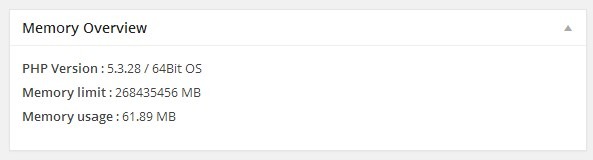
WordPress-Backend in deutscher Sprache
Jetzt könnte man Plugin für Plugin deaktivieren, um die wahren Speicherfresser zu finden. Dies lege ich generell jedem WordPress-Nutzer ans Herz, denn oftmals gibt es schlanke Alternativen zu bekannten Plugins. Ebenfalls ist so mit wenigen Klicks einsehbar, wie sich das aktuelle Theme auf den RAM-Verbrauch auswirkt,. Leider ist es mittlerweile zum Trend geworden, immer mehr Funktionen statt in Plugins direkt ins Theme zu packen – also ruhig mal checken.
Backend-Sprache als RAM-Fresser
Aber es gibt noch eine andere Möglichkeit. Die deutsche Sprachdatei, welche sowohl das Backend, als auch das Frontend übersetzt, ist bereits länger als Speicherfresser bekannt, aus diesem Grund gibt es im Netz alternative Sprachdateien, die dem entgegenwirken sollen. Dieser Ansatz ist sicher okay, meines Erachtens aber nicht optimal.
Mit dem kleinen Plugin Admin in English ist es möglich, die Sprache des WordPress-Backends komplett in Englisch zu belassen, während im Frontend alles beim Alten, also bei der in der wp-config definierten Sprache, bleibt.
Nur die Aktivierung des Plugins senkt den aktuellen Speicherverbrauch bei meinem o.g. Beispiel mal eben um über 20 MB.
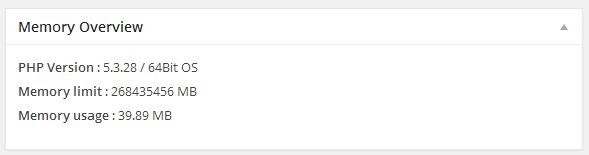
WordPress-Backend in englischer Sprache
Zwei Punkte gilt es allerdings zu beachten: Zum einen ist, wie der Name schon sagt, das komplette Backend nun in Englisch. Vorsicht also, falls ihr Kundenprojekte betreut, das kann schnell zu Verwirrungen führen. Zum anderen hat eine de_DE.php in wp-content/languages/ keine Auswirkungen mehr auf die korrekte Umwandlung von Umlauten in Permalinks, denn alles was im Backend abläuft, ist eben nun an der englischen Einstellung orientiert.
Ich behelfe mir mit einer Einstellung im WordPress-Plugin wpSEO, welches generell immer einen Tipp wert ist und gerne über den nachfolgenden Partnerlink gekauft werden darf. 😉
wpSEO Download
In wpSEO kann ich nämlich eine Option „Permalink aus Keywords im Artikeltitel zusammensetzen“ aktivieren und die Umwandlung der Umlaute läuft dann darüber ab, unabhängig von der Sprache im Backend. Alternativ dürften auch andere Umlaut-Plugins funktionieren (nicht probiert).
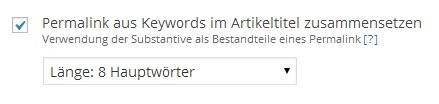
Unterm Strich bleibt zu sagen, dass dies nur eine von vielen Möglichkeiten ist, die allerdings mit wenig Aufwand schnell Ergebnisse liefert. Ob es für euch ein brauchbarer Weg ist, müsst ihr natürlich selbst ausprobieren.
Weitere Tipps zu diesem Thema nehme ich gerne in den Kommentaren entgegen.
<p>Tausend Dank für diesen Artikel! Nach langem Suchen endlich mal eine gute Lösung, die auch für WordPress-Anfänger geeignet ist :)</p><p>One Year of Sunday</p>
Danke, daran habe ich noch nicht gedacht. Reicht eine einfache Löschung oder sollte man in die ftp datei gehen? Ich habe auch festgestellt, das bei der Veränderung von Themen immer wieder neue Bilddateien angelegt werden? Das frisst echt Platz. Viele Grüße Kerstin